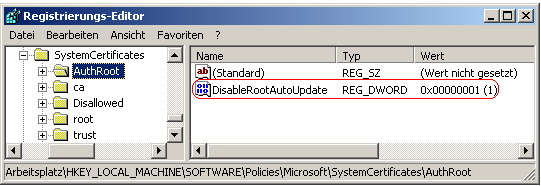|
Beim Zugriff auf eine sichere Webseite ("https://") oder bei sicheren E-Mails wird normalerweise ein Zertifikat verwendet. Die Zertifikate müssen von einer vertrauenswürdigen Zertifizierungsstelle ausgestellt werden. Microsoft stellt dafür eine Liste mit Firmen und Organisationen, die als vertrauenswürdig eingestuft worden sind, zur Verfügung. Mit dieser Einstellung kann das automatische Update und die Überprüfung der Stammzertifikate deaktiviert werden. Webseiten und E-Mails deren (gültiges) Zertifikat nicht überprüft werden kann, können ggf. nicht abgerufen werden.
So geht's:
- Starten Sie ...\windows\regedit.exe bzw. ...\winnt\regedt32.exe.
- Klicken Sie sich durch folgende Schlüssel (Ordner) hindurch:
HKEY_LOCAL_MACHINE
Software
Policies
Microsoft
SystemCertificates
AuthRoot
Falls die letzten Schlüssel noch nicht existieren, dann müssen Sie diese erstellen. Dazu klicken Sie mit der rechten Maustaste in das rechte Fenster. Im Kontextmenü wählen Sie "Neu" > "Schlüssel".
- Doppelklicken Sie auf den Schlüssel "DisableRootAutoUpdate".
Falls dieser Schlüssel noch nicht existiert, dann müssen Sie ihn erstellen. Dazu klicken Sie mit der rechten Maustaste in das rechte Fenster. Im Kontextmenü wählen Sie "Neu" > "DWORD-Wert" (REG_DWORD). Als Schlüsselnamen geben Sie "DisableRootAutoUpdate" ein.
- Ändern Sie den Wert ggf. von "0" (zulassen) auf "1" (nicht zulassen).
- Die Änderungen werden ggf. erst nach einem Neustart aktiv.
Hinweise:
- DisableRootAutoUpdate:
0 = Ein Zertifikat einer nicht vertrauenswürdigen Stammzertifizierungsstelle wird überprüft und automatisch aktualisiert. (Standard)
1 = Ein Zertifikat einer nicht vertrauenswürdigen Stammzertifizierungsstelle wird nicht überprüft und auch nicht automatisch aktualisiert.
- Ändern Sie bitte nichts anderes in der Registrierungsdatei. Dies kann zur Folge haben, dass Windows und/oder Anwendungsprogramme nicht mehr richtig arbeiten.
Versionshinweis:
- Diese Einstellung gilt erst ab Windows XP Service Pack 2 und höher.
|